在如今信息化的时代,电脑已经成为我们日常生活不可或缺的一部分。而安装操作系统是使用电脑的第一步,本文将详细介绍如何在台式机上首次安装Win10系统,为你提供一份简明易懂的指南,让你轻松完成安装。
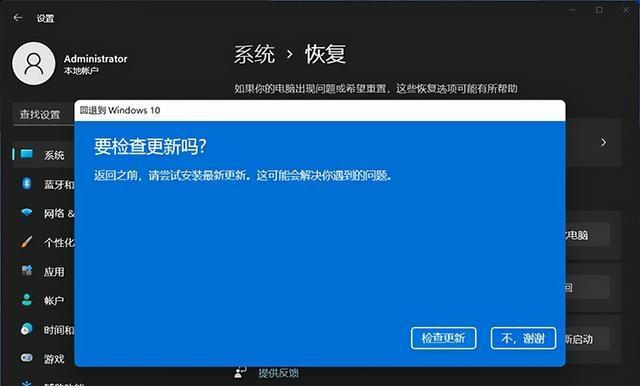
一、准备工作
1.检查硬件要求:确保你的台式机硬件符合Win10系统的最低配置要求。
2.备份重要数据:在安装操作系统前,务必备份你的重要数据,以免丢失。
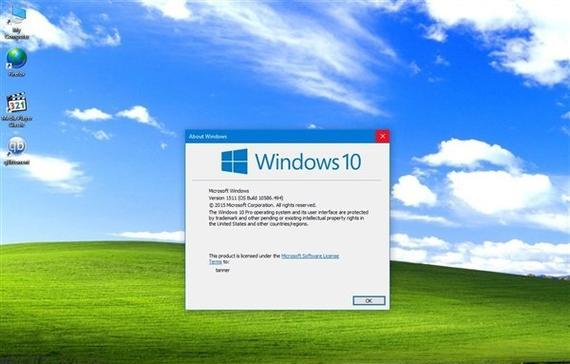
二、下载Win10系统镜像文件
1.访问微软官网:在浏览器中输入微软官网地址,并进入官方下载页面。
2.选择下载版本:根据自己的需求选择合适的Win10版本,点击下载镜像文件。
三、制作启动U盘
1.准备U盘:插入一个空白的U盘,确保其容量足够大。
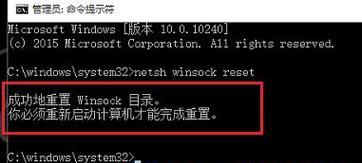
2.下载制作工具:从微软官网下载并安装制作启动U盘的工具。
3.启动U盘制作:根据工具的指引,选择镜像文件和U盘,开始制作启动U盘。
四、设置BIOS
1.重启台式机:将制作好的启动U盘插入台式机,并重新启动电脑。
2.进入BIOS设置:根据台式机的不同品牌,按下相应的快捷键进入BIOS设置界面。
3.设置启动顺序:将启动顺序调整为U盘优先,并保存设置。
五、安装Win10系统
1.重启电脑:保存BIOS设置后,重启电脑使其从U盘启动。
2.选择语言和区域:根据个人喜好选择合适的语言和区域设置,并点击“下一步”。
3.接受许可协议:阅读并接受微软的许可协议,然后点击“下一步”继续安装。
4.选择安装类型:根据自己的需求选择“自定义安装”或“快速安装”。
5.确定安装位置:选择安装Win10系统的磁盘分区,并点击“下一步”。
6.等待安装:系统开始安装,这个过程可能需要一段时间,请耐心等待。
7.完成设置:根据引导进行初始设置,包括网络设置、用户名和密码等。
六、驱动安装与更新
1.自动更新:系统安装完成后,会自动检测并安装部分硬件驱动,可以选择是否更新。
2.手动驱动安装:如果某些硬件未自动安装驱动,可以到各硬件制造商官网下载并手动安装。
七、重启电脑
1.安装完成:系统安装及驱动安装完毕后,点击重启按钮进行重启。
2.拔掉启动U盘:在重启过程中,及时拔掉启动U盘,以免再次进入安装界面。
通过本文的指导,相信你已经掌握了在台式机上首次安装Win10系统的详细步骤。希望这份简明易懂的指南能帮助你顺利完成安装,享受到Win10系统带来的便利和高效。记得按照文中的要求做好准备工作,并仔细按照步骤操作,祝你安装成功!

















